Frontline QMS
Aplikacje w ramach Frontline QMS zapewniają rozwiązanie do zarządzania jakością dla hali produkcyjnej. Ten pakiet aplikacji obsługuje obsługę defektów z dyspozycjami, zarządzanie CAPA dla pierwszej linii, zarządzanie kalibracją i kontrole jakości z planami kontroli i szczegółowymi instrukcjami. Aplikacje te można płynnie integrować z innymi rozwiązaniami Tulip i rozszerzać o integracje z systemami innych firm (ERP, PLM itp.).
Układ fizyczny
Poniżej znajduje się przykładowy fizyczny układ fabryki pokazujący, gdzie te aplikacje są używane.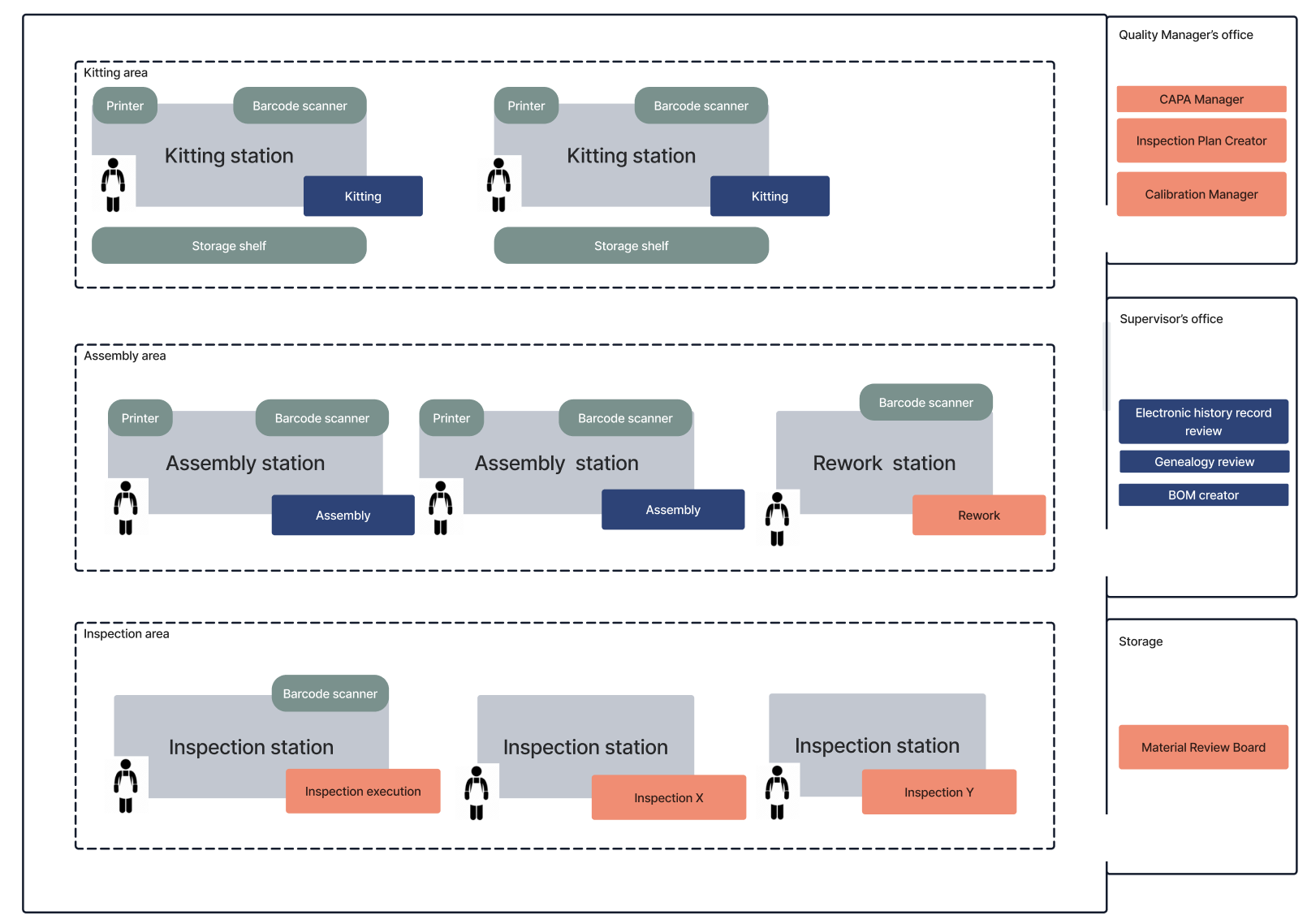
Pakiet aplikacji Frontline QMS obejmuje następujące aplikacje:
Material Review Board
Aplikacja Material Review Board została zaprojektowana, aby pomóc inżynierom jakości lub kierownikom produkcji w przeglądaniu, śledzeniu i zarządzaniu wadliwymi materiałami. Pozwala im analizować wady, aktualizować rejestry wad i określać odpowiednią dyspozycję (złom, przeróbka lub użycie w stanie, w jakim się znajduje), jednocześnie dokumentując niezbędne uzasadnienia i dowody.
Inżynier ds. jakości przegląda zgłoszone wady, modyfikując lub dodając szczegóły w razie potrzeby. Następnie inżynier wybiera dyspozycję:
- Złom: Wada jest oznaczana jako złom wraz z uzasadnieniem.
- Przeróbka: Wada jest przypisywana do przeróbki wraz z instrukcjami i odbiorcą.
- Use-As-Is: Wada jest akceptowana wraz z uzasadnieniem.
Użytkownicy mogą przesyłać dokumenty pomocnicze lub obrazy w celu walidacji.
Aplikacja wykorzystuje tabelę defektów i tabelę zleceń pracy do przetwarzania danych w przepływie, a jej głównym celem jest usprawnienie obsługi defektów i zapewnienie właściwego śledzenia decyzji dotyczących dyspozycji materiałowych.
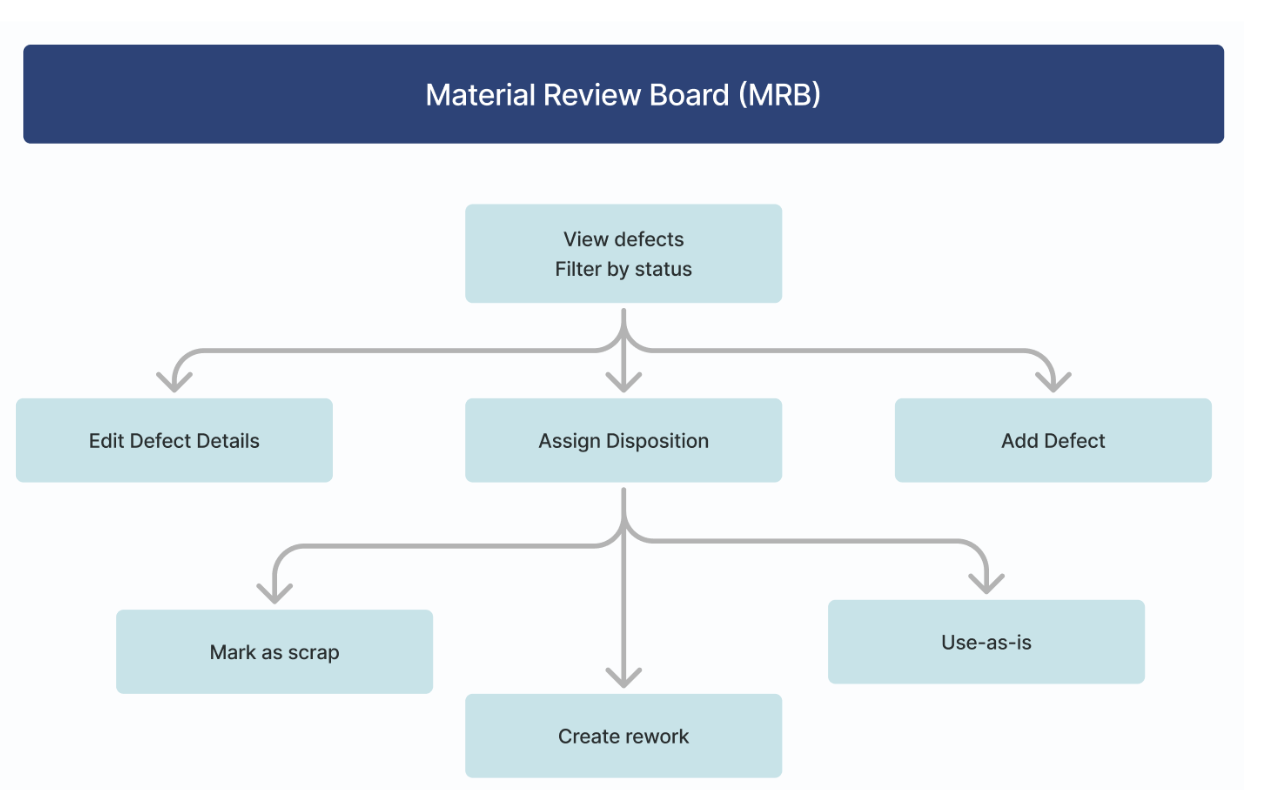
Obróbka
Jeśli jedna z wadliwych części zostanie wysłana do przeróbki, może zostać przetworzona w aplikacji przeróbki. W pierwszym kroku aplikacji wyświetlana jest lista wad wysłanych do przeróbki. Użytkownik może wybrać wadę, a w kroku "Rework Unit" może wyświetlić wszystkie informacje wymagane do wykonania przeróbki, takie jak przyczyna wady, komentarze operatora lub wszelkie załączniki powiązane z jednostką. W ostatnim kroku aplikacji użytkownik może potwierdzić, że przeróbka została zakończona.

CAPA Manager
Aplikacja CAPA Manager umożliwia skuteczne śledzenie i rozwiązywanie problemów jakościowych dla inżynierów jakości i kierowników produkcji, zapewniając jednocześnie zgodność z procesami działań naprawczych i zapobiegawczych. Inżynier ds. jakości może przeglądać istniejące CAPA, które zawierają szczegółowe informacje, takie jak przyczyna źródłowa, działania naprawcze i zapobiegawcze, dokumenty dowodowe, termin i osoba przypisana. Użytkownicy mogą również dodawać nowe CAPA lub edytować istniejące, aby zaktualizować informacje w razie potrzeby. Wady z tabeli wad mogą być powiązane z CAPA w celu śledzenia powiązanych kwestii. Po zakończeniu wszystkich niezbędnych działań, CAPA można zamknąć.
Aplikacja używa tabeli CAPAs (przechowuje rekordy CAPA z wyżej wymienionymi polami), a także używa tabeli Defects do łączenia defektów z CAPA, zapewniając w ten sposób identyfikowalność między defektami a ich działaniami naprawczymi / zapobiegawczymi.
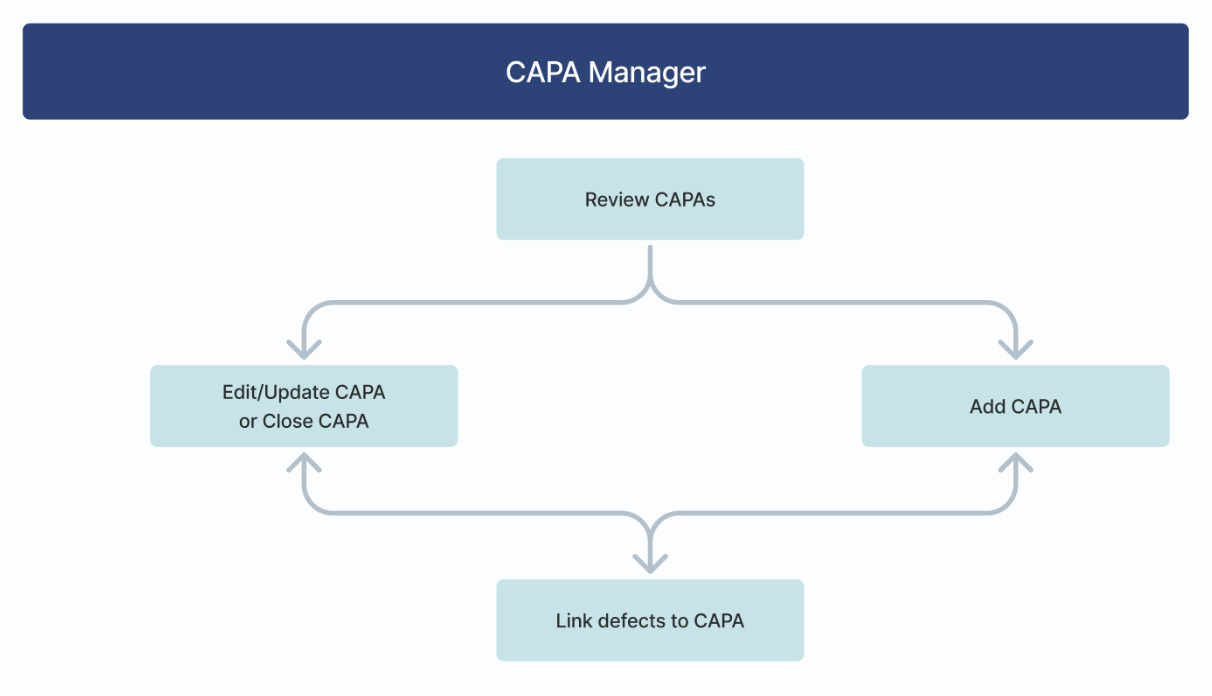
Calibration Manager
Ta aplikacja zapewnia właściwe zarządzanie kalibracją, utrzymując zgodność i dokładność urządzeń pomiarowych. Głównymi użytkownikami są inżynierowie jakości i kierownicy produkcji. Użytkownicy wybierają urządzenie, aby wyświetlić jego status, szczegóły kalibracji i inne istotne informacje. Mogą wykonać kalibrację: (1) w przypadku kalibracji wewnętrznej, postępują zgodnie z SOP w celu wykonania kalibracji i mogą w razie potrzeby zawiesić urządzenie (2) w przypadku kalibracji zewnętrznej, użytkownicy żądają kalibracji od dostawcy, a następnie mogą otrzymać skalibrowane urządzenia i wprowadzić szczegóły kalibracji. Istnieje również funkcja zarządzania sprzętem: użytkownicy mogą tworzyć lub edytować urządzenia z kluczowymi szczegółami, w tym nazwą, typem kalibracji (wewnętrzna/zewnętrzna), wygaśnięciem kalibracji, kadencją i przewodnikiem po kalibracji. Wreszcie, użytkownicy mogą uzyskać dostęp do dziennika dla każdego urządzenia, aby zobaczyć powiązane zdarzenia i komentarze.
Aplikacja korzysta z tabeli Equipment & Assets (do przechowywania rekordów urządzeń, w tym szczegółów kalibracji, statusu i historii) oraz tabeli Comments and Exceptions (do rejestrowania zdarzeń, komentarzy i wyjątków związanych z działaniami kalibracyjnymi).
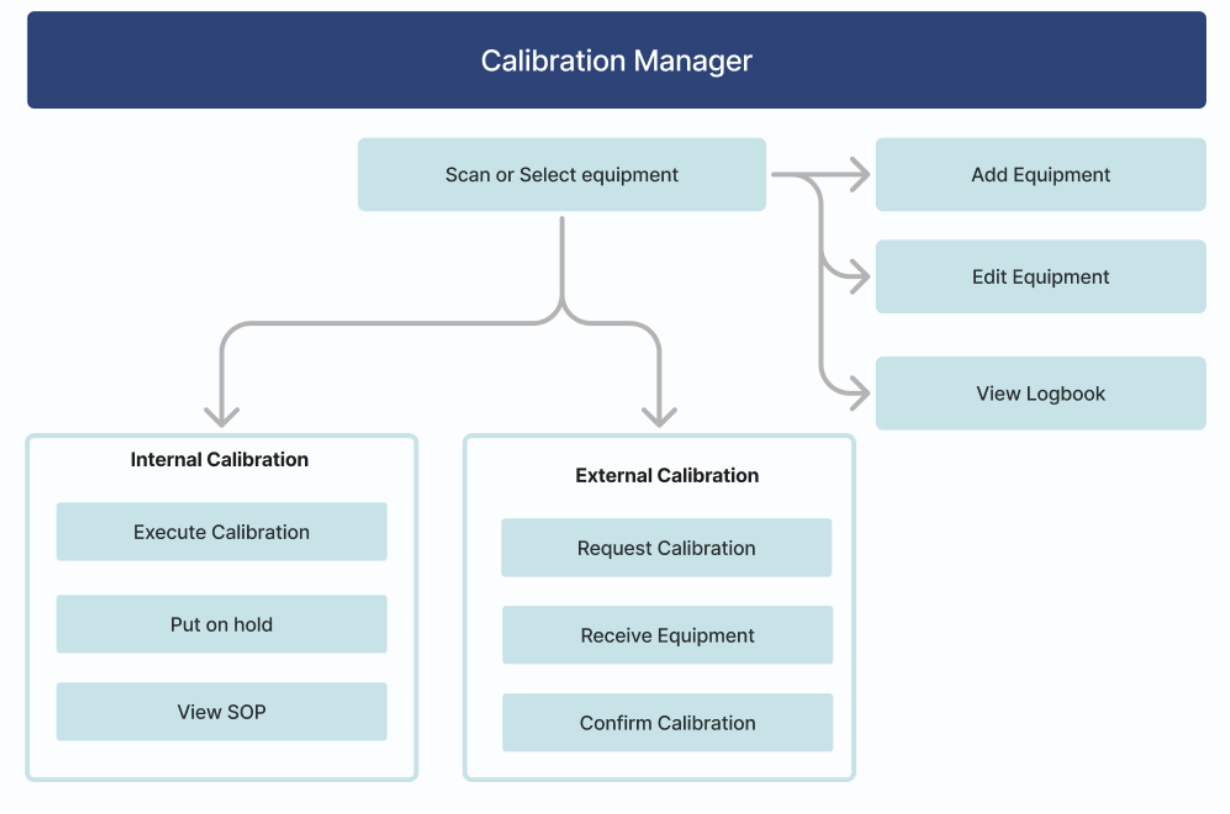
Inspection Plan Creator
Aplikacja Inspection Plan Creator jest przeznaczona dla menedżerów jakości do definiowania i zarządzania planami kontroli dla określonych produktów. Zapewnia to standaryzowane kontrole jakości dla każdego produktu, poprawiając spójność i zgodność z wymaganiami jakościowymi.
Aplikacja umożliwia użytkownikom przeglądanie istniejących planów kontroli według produktów i tworzenie nowych. Podczas definiowania nowego planu kontroli użytkownik najpierw wybiera produkt, a następnie dodaje kontrole z kluczowymi szczegółami. Każda inspekcja może mieć charakter numeryczny (wymagający parametrów takich jak jednostka miary, wartość docelowa i górna/dolna granica) lub pozytywny/negatywny. Przed sfinalizowaniem planu użytkownik może przejrzeć wszystkie inspekcje, dokonując w razie potrzeby korekt poprzez dodanie lub usunięcie inspekcji.
Aplikacja wykorzystuje następujące tabele: Tabela definicji materiałów i Tabela planu inspekcji.
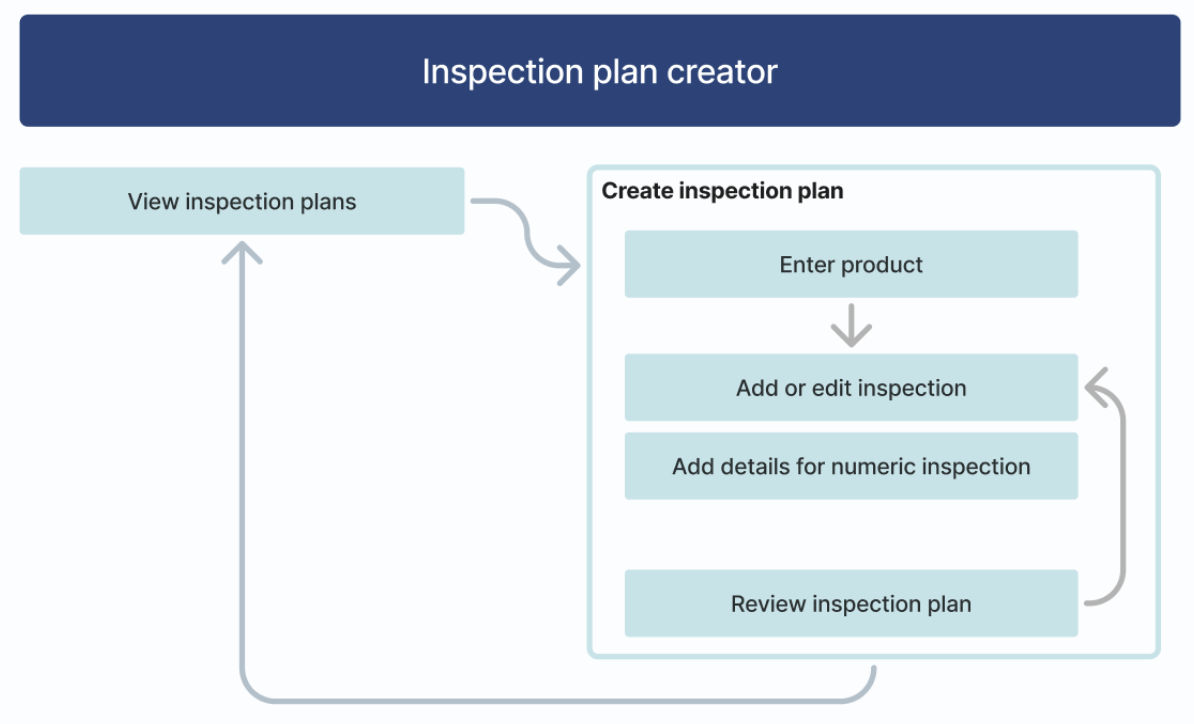
Wykonywanie kontroli
Aplikacja Inspection Execution jest przeznaczona dla operatorów przeprowadzających kontrole jakości jednostek produktu. Zapewnia ona przeprowadzanie kontroli zgodnie z wcześniej zdefiniowanymi planami kontroli, pomagając w utrzymaniu jakości i zgodności produktu.
Operatorzy rozpoczynają od zeskanowania lub wybrania jednostki produktu, a następnie wszystkie wymagane kontrole zostaną wyświetlone w oparciu o odpowiedni plan kontroli. Mogą przeglądać ukończone inspekcje i wykonywać wszelkie otwarte inspekcje. Dla każdej inspekcji aplikacja wyświetla odpowiedni dokument SOP. Następnie operatorzy rejestrują wyniki:
- Inspekcje zaliczone/niezaliczone: Oznaczone jako zaliczone lub niezaliczone, z opcjonalnymi notatkami z inspekcji.
- Inspekcje numeryczne: Operatorzy wprowadzają zmierzoną wartość, a aplikacja automatycznie określa wynik (pozytywny/negatywny) na podstawie wartości docelowej i granic tolerancji.
Jeśli inspekcja zakończy się niepowodzeniem, aplikacja automatycznie tworzy rekord defektu, zapewniając identyfikowalność kwestii jakościowych. Strukturyzując proces kontroli i automatyzując śledzenie defektów, aplikacja ta usprawnia kontrolę jakości i zapewnia spójne przeprowadzanie kontroli.
Aplikacja opiera się na następujących tabelach: Plan kontroli, Wyniki kontroli, Wady, Zlecenia pracy, Jednostki.
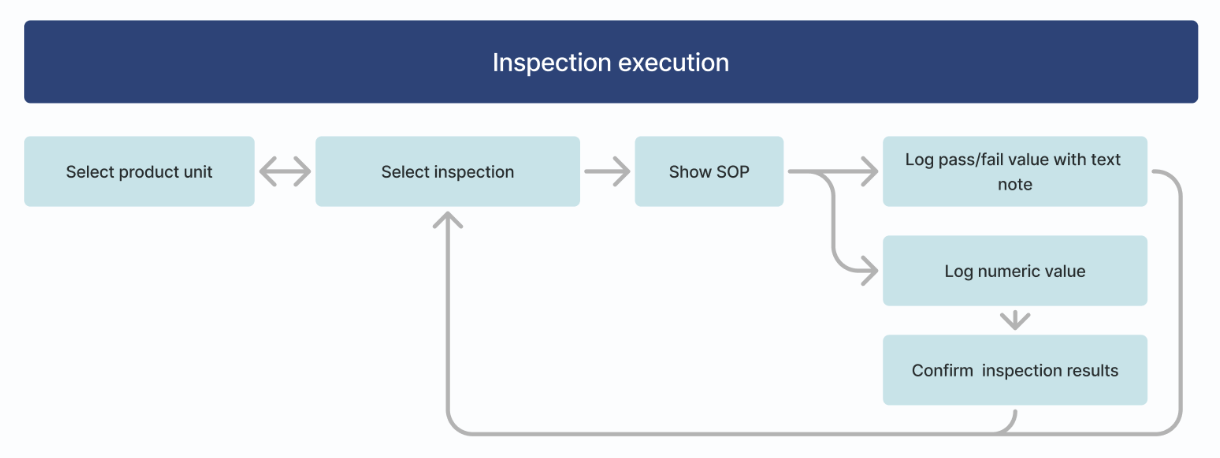
W tle istnieją pewne automatyzacje zarządzające niektórymi aspektami przepływu procesu. Jedna jednostka w stanie OCZEKIWANIA NA INSPEKCJĘ musi przejść wiele inspekcji, zanim stanie się dostępna. Ta automatyzacja sprawdza, czy zakończona inspekcja była ostatnią inspekcją dla danej jednostki i w razie potrzeby zmienia jej status.
Automatyzacja jest uruchamiana przez aktualizację pola "Passed" dla dowolnego rekordu w tabeli wyników inspekcji. Zaktualizowany rekord jest ładowany, a automatyzacja jest kontynuowana, jeśli pole zostało zmienione na "tak", wskazując, że inspekcja zakończyła się pomyślnie. Następnie uruchamiana jest funkcja konektora API Tulip, która zlicza wszystkie inspekcje, które nie mają statusu pozytywnego. W ten sposób otrzymujemy liczbę wszystkich otwartych lub nieudanych wyników. Jeśli wynik wynosi zero, ponieważ wszystkie inspekcje dla danej jednostki zostały zaliczone, status jednostki zostaje zmieniony na "DOSTĘPNY"
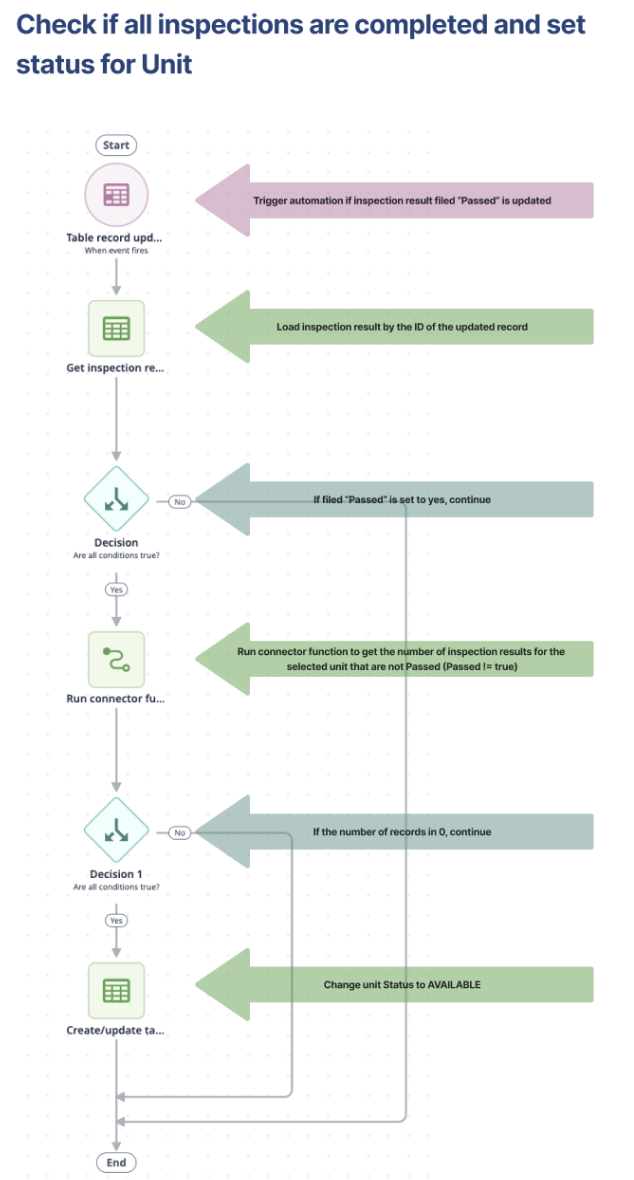
Z tabelą Units związana jest jeszcze jedna podobna automatyzacja. Zlecenie pracy może zostać ukończone tylko wtedy, gdy wszystkie jednostki w ramach zlecenia pracy zostaną sprawdzone, a zatem ich status zostanie zmieniony na dostępny. Ta automatyzacja jest wyzwalana przez aktualizację pola "Status" dla dowolnego rekordu w tabeli jednostek. Zaktualizowany rekord jest ładowany, a automatyzacja jest kontynuowana, jeśli pole statusu zostało zmienione na "DOSTĘPNE", a identyfikator zlecenia roboczego nie jest pusty, co wskazuje, że jednostka jest DOSTĘPNA i istnieje powiązany z nią identyfikator zlecenia roboczego. Następnie uruchamiana jest funkcja łącznika API Tulip, która zlicza wszystkie jednostki w tym samym zleceniu pracy, które nie mają statusu dostępnego. W ten sposób otrzymujemy liczbę jednostek, które nie zostały jeszcze ukończone. Jeśli wynik wynosi zero, ponieważ wszystkie jednostki dla danego zlecenia pracy zostały ukończone, status zlecenia pracy zostaje zmieniony na "COMPLETED".

Szablon inspekcji z przewodnikiem i przykład inspekcji wizualnej
Szablon kontroli z przewodnikiem jest przeznaczony dla operatorów przeprowadzających kontrole jakości, zapewniając ustrukturyzowane i konfigurowalne ramy dla tworzenia aplikacji kontroli z przewodnikiem. Obejmuje on szereg wstępnie zdefiniowanych kroków, które można łączyć w celu tworzenia procesów kontroli dostosowanych do konkretnych potrzeb, zapewniając dokładność i spójność kontroli jakości.
Szablon zawiera kroki dla kluczowych działań kontrolnych, takich jak
- Wybór produktu: Skanowanie lub wybór jednostki produktu w celu zainicjowania kontroli.
- Wybór zlecenia pracy: Skanowanie lub wybór zlecenia pracy w celu powiązania kontroli z konkretnym zadaniem.
- Weryfikacja sprzętu: Wybór sprzętu pomiarowego i weryfikacja jego stanu kalibracji przed użyciem.
- Wykonanie kontroli: Wyświetlenie odpowiedniej SOP, zapisanie wyników inspekcji (pozytywny/negatywny lub wartości liczbowe) i zebranie dodatkowych informacji za pomocą pól wyboru i komentarzy.
- Wskazówki instruktażowe: Wyświetla instrukcje krok po kroku, aby poprowadzić operatorów przez proces kontroli.
W zależności od konkretnej aplikacji inspekcyjnej zbudowanej przy użyciu tego szablonu, można wykorzystać następujące tabele:
- Tabela wyników inspekcji - przechowuje zarejestrowane wyniki inspekcji.
- Tabela sprzętu i zasobów - śledzi sprzęt pomiarowy używany podczas inspekcji.
- Tabela komentarzy i wyjątków - przechwytuje komentarze operatora i wszelkie odchylenia.
- Work Orders Table - łączy inspekcje ze zleceniami produkcyjnymi.
- Units Table - umożliwia śledzenie kontrolowanych jednostek produktu.
- Defects Table - rejestruje defekty zidentyfikowane podczas inspekcji.
Ten elastyczny szablon umożliwia producentom tworzenie dostosowanych aplikacji inspekcyjnych, zapewniając operatorom przestrzeganie standardowych procedur i utrzymanie wysokiej jakości standardów.
Pakiet aplikacji zawiera przykład zbudowany przy użyciu szablonu Guided Inspection. W aplikacji Inspection Execution inspekcje mogą być ładowane z predefiniowanego planu inspekcji lub, jeśli są dostępne, przekierowywane do inspekcji z przewodnikiem specyficznej dla wybranej jednostki produktu.
W tej przykładowej aplikacji operatorzy otrzymują szczegółowe informacje o jednostce produktu i instrukcje krok po kroku dotyczące kontroli jakości. Muszą potwierdzić określone kryteria za pomocą pól wyboru, opcjonalnie dodać notatki i zapisać wynik kontroli jako pozytywny lub negatywny. W razie potrzeby mogą również dodawać komentarze. Po zakończeniu inspekcji z przewodnikiem aplikacja płynnie przechodzi z powrotem do aplikacji Inspection Execution, gdzie operator może wybrać i przeprowadzić następną inspekcję.
Tabele używane w pakiecie aplikacji
Główne tabele Tulip, z których korzysta grupa aplikacji, to tabele Defects, CAPAs, Equipments&Assets, Comments and Exceptions, Inspection Plans, Units i Inspection Results. Wady są przechowywane w tabeli Wady ze statusami OTWARTE lub ZAMKNIĘTE. Tabela CAPAs zawiera CAPAs (ze statusami OPEN lub CLOSED), a usterki mogą być przypisywane do CAPAs. Tabela Equipment&Assets zawiera dane o sprzęcie, na przykład o urządzeniach wymagających kalibracji. Urządzenia mogą mieć statusy (AKTYWNY, WYSŁANY do zewnętrznej kalibracji, DEAKTYWOWANY) i statusy kalibracji (KALIBROWANY lub NIEKALIBROWANY). Tabela Komentarze i wyjątki przechowuje komentarze dotyczące określonych zdarzeń. Wreszcie tabela Inspection Plans zawiera plany inspekcji dla określonych produktów, a wyniki inspekcji numerycznych lub zakończonych niepowodzeniem/zaliczeniem (ze statusami OPEN, IN PROGRESS, COMPLETED) są przechowywane w tabeli Inspection Results.
